iOS快捷指令:制作PDF
在数字时代,PDF文件因其可靠性和跨平台兼容性而变得越来越普遍。无论是工作报告、学术论文还是日常文件整理,PDF格式都是一个理想的选择。
对于iOS用户来说,利用快捷指令来创建PDF文件不仅可以提高效率,还可以在移动设备上轻松管理文档。本文将介绍一个名为“制作PDF”的iOS快捷指令,帮助用户快速从图片或文件生成PDF文件。
“制作PDF”快捷指令允许用户从他们的相册中选择图片,或者从文件应用中选取文件,然后将它们转换成PDF格式。这个过程简单快捷,非常适合需要快速创建PDF文档的场景。
下载
1、下载快捷指令应用(可跳过):首先,你需要在App Store搜索并下载「快捷指令」应用。
2、添加制作PDF指令:点击页面最上方的直达下载按钮,即可查看下载链接。
如何使用
**获取照片或文件:**可以在快捷指令中点击运行选取照片或文件,也可以从共享表单中获取照片或文件。
从快捷指令中获取:
**运行快捷指令:**打开快捷指令,找到"制作PDF"快捷指令,并点击运行。
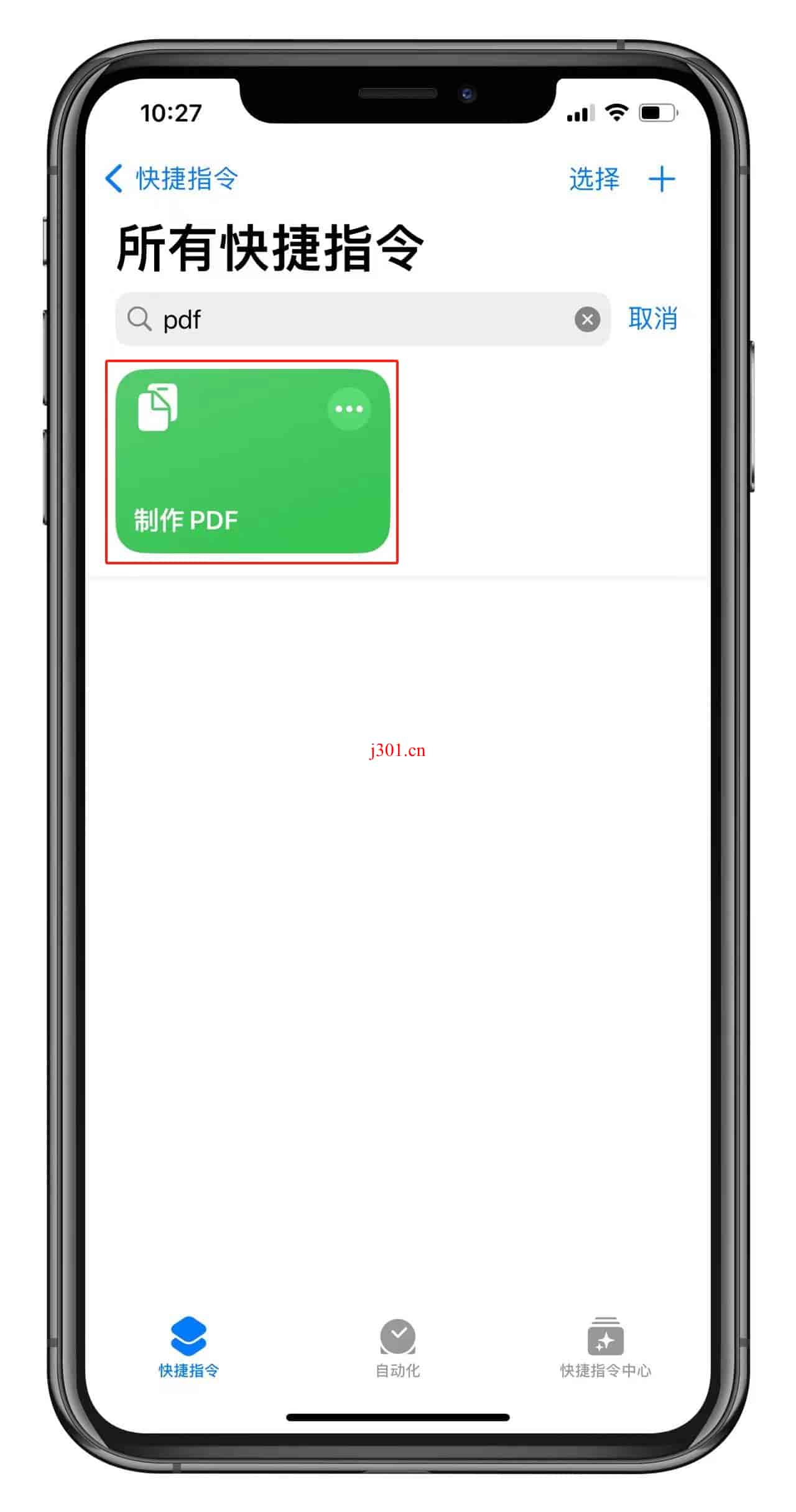
**选取类型:**根据自己的需求选择是选取图片或文件,这里我选择图片。
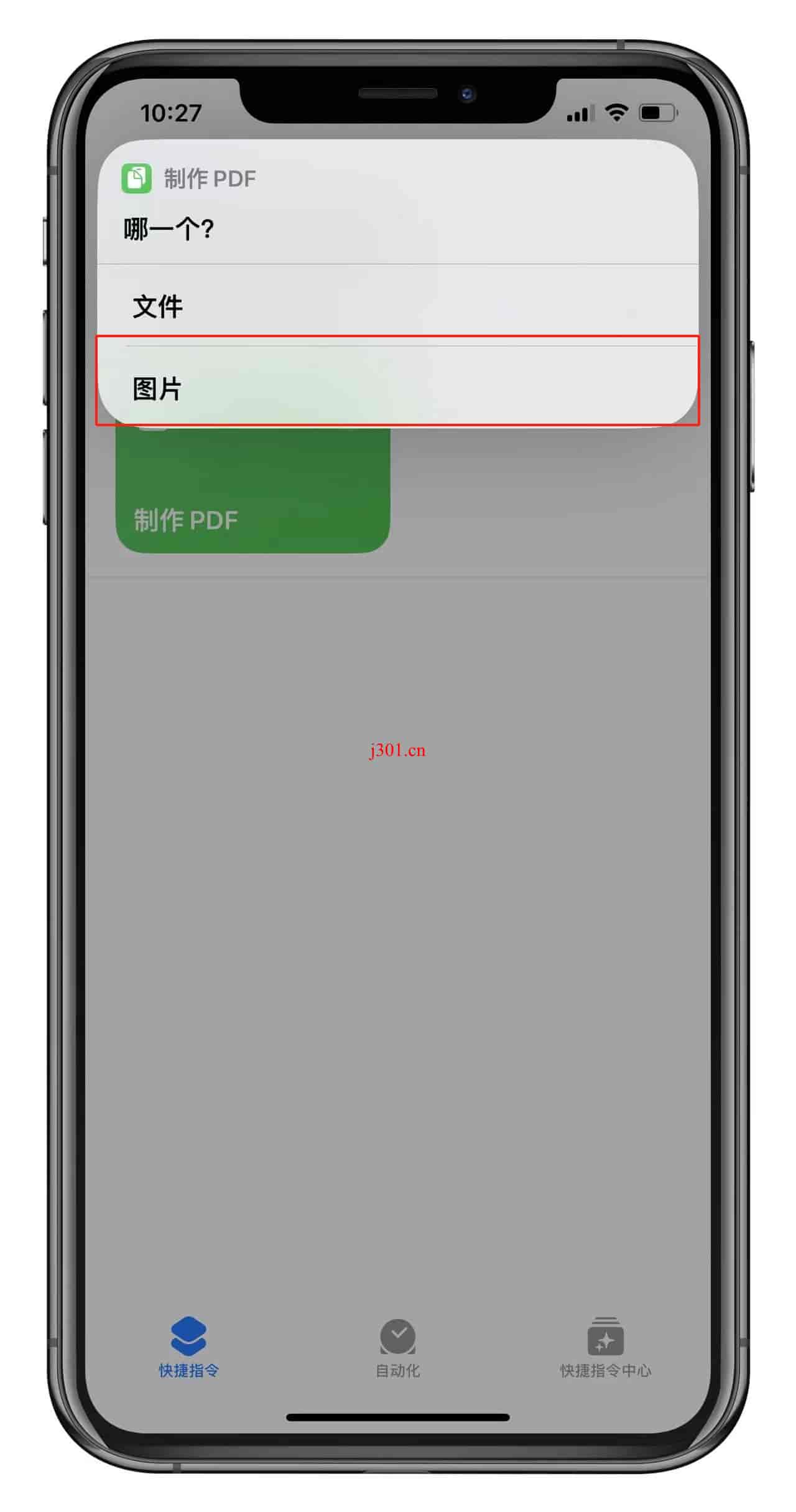
**选取图片:**然后在弹出来的选择框中选择你需要的图片,然后点击添加。
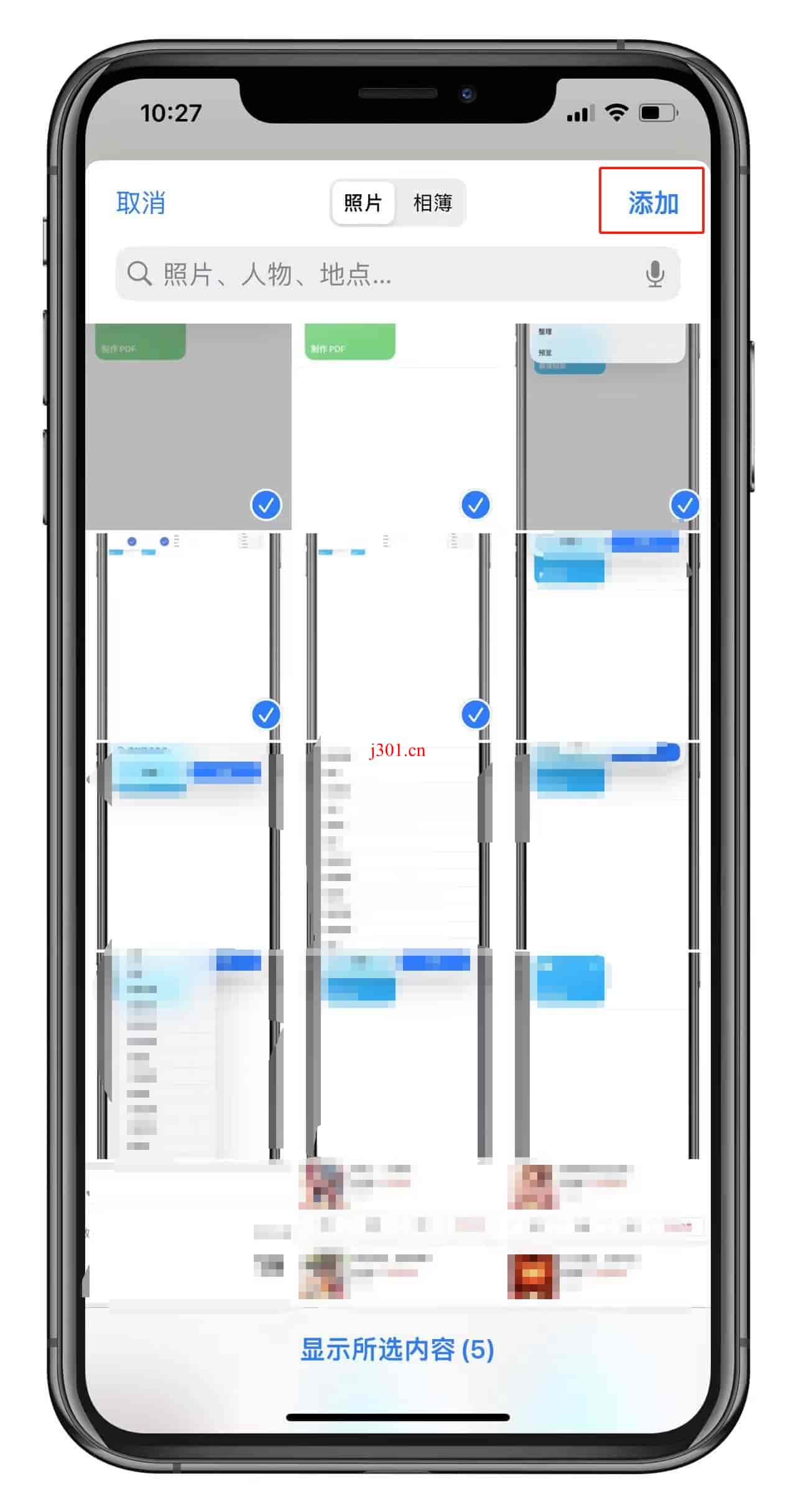
从共享表单中获取:
**找到照片或文件:**打开图库或文件管理,找到你需要的照片或文件,然后点击左下角的分享按钮。
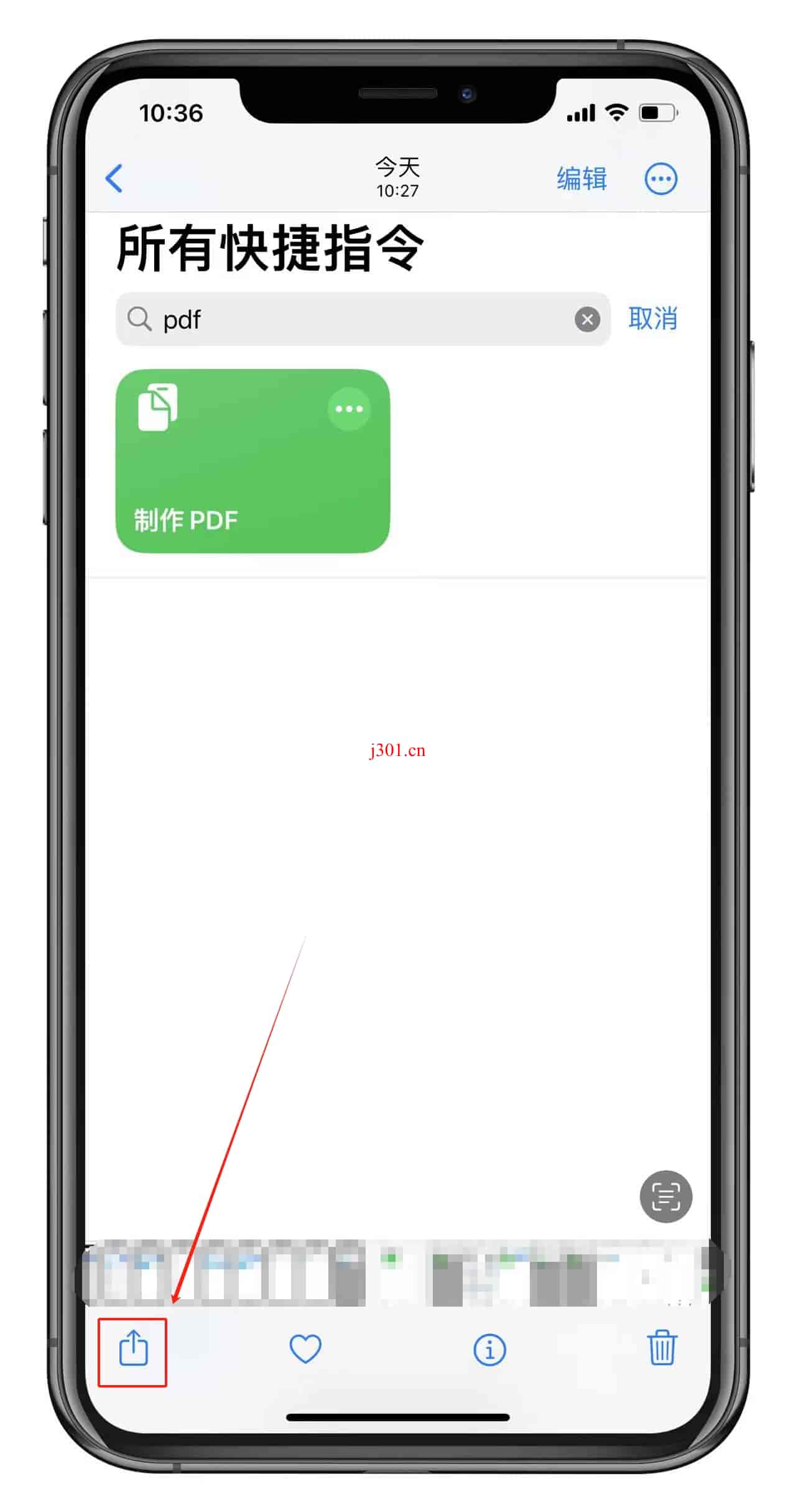
**运行快捷指令:**在弹出来的菜单中找到"制作PDF"快捷指令并点击运行。
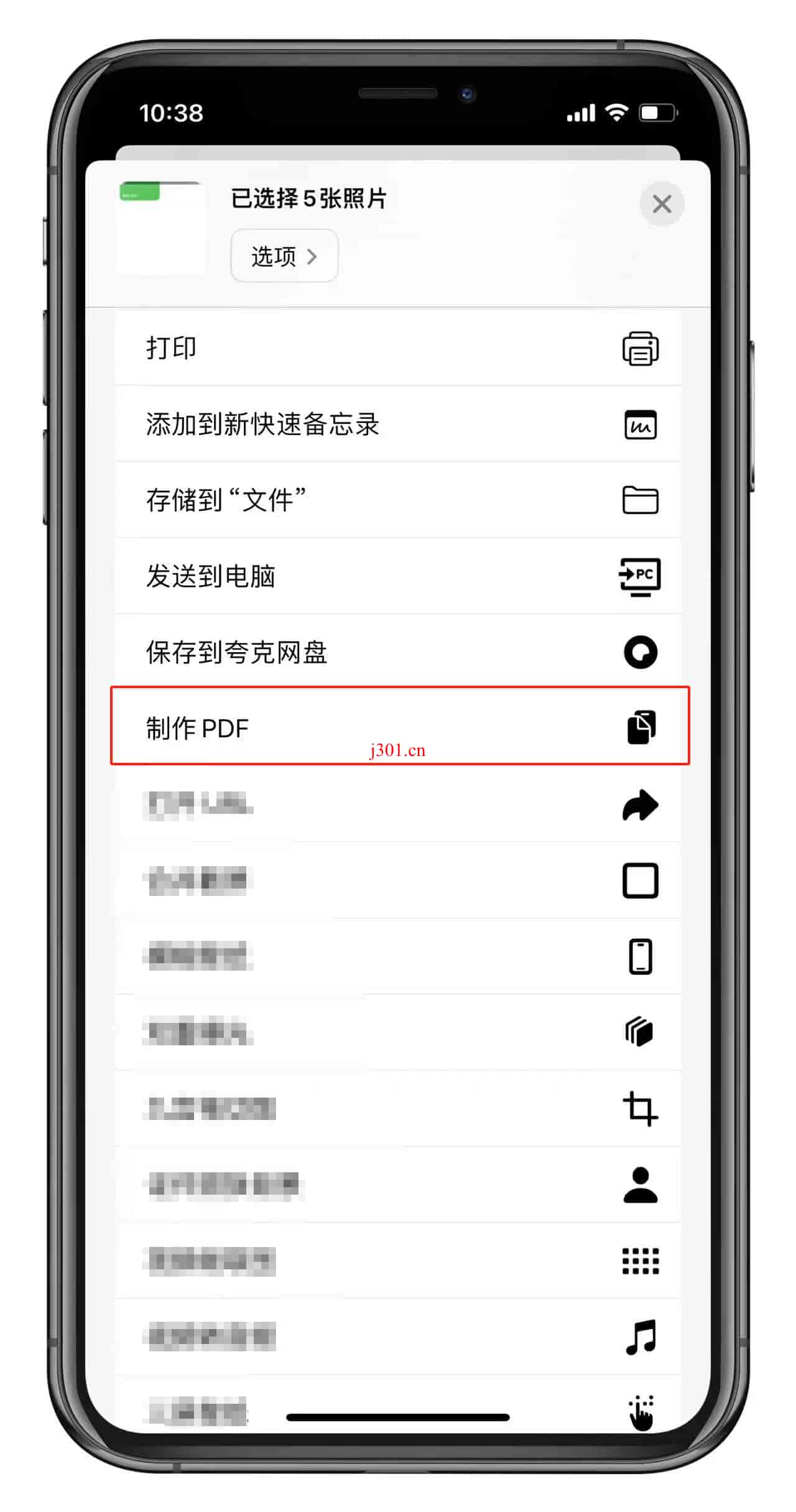
**是否页边空白:**选择是否页边空白。
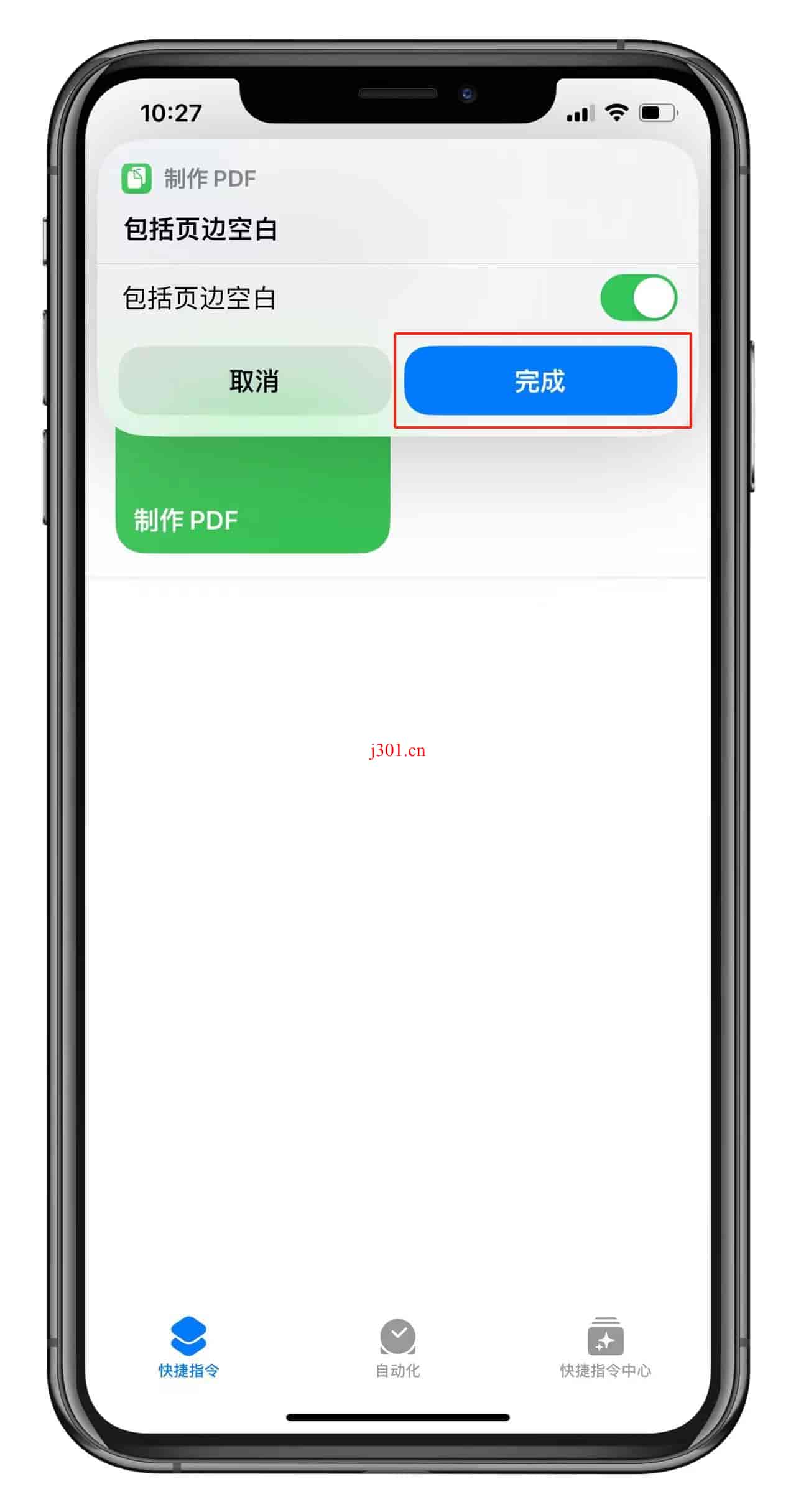
选取页面范围:"所有页面"就是包含刚才选择的所有图片或文件,"单页"就是具体第几个图片或文件,"页码范围"就是第几个到第几个。这里我选择"所有页面"。
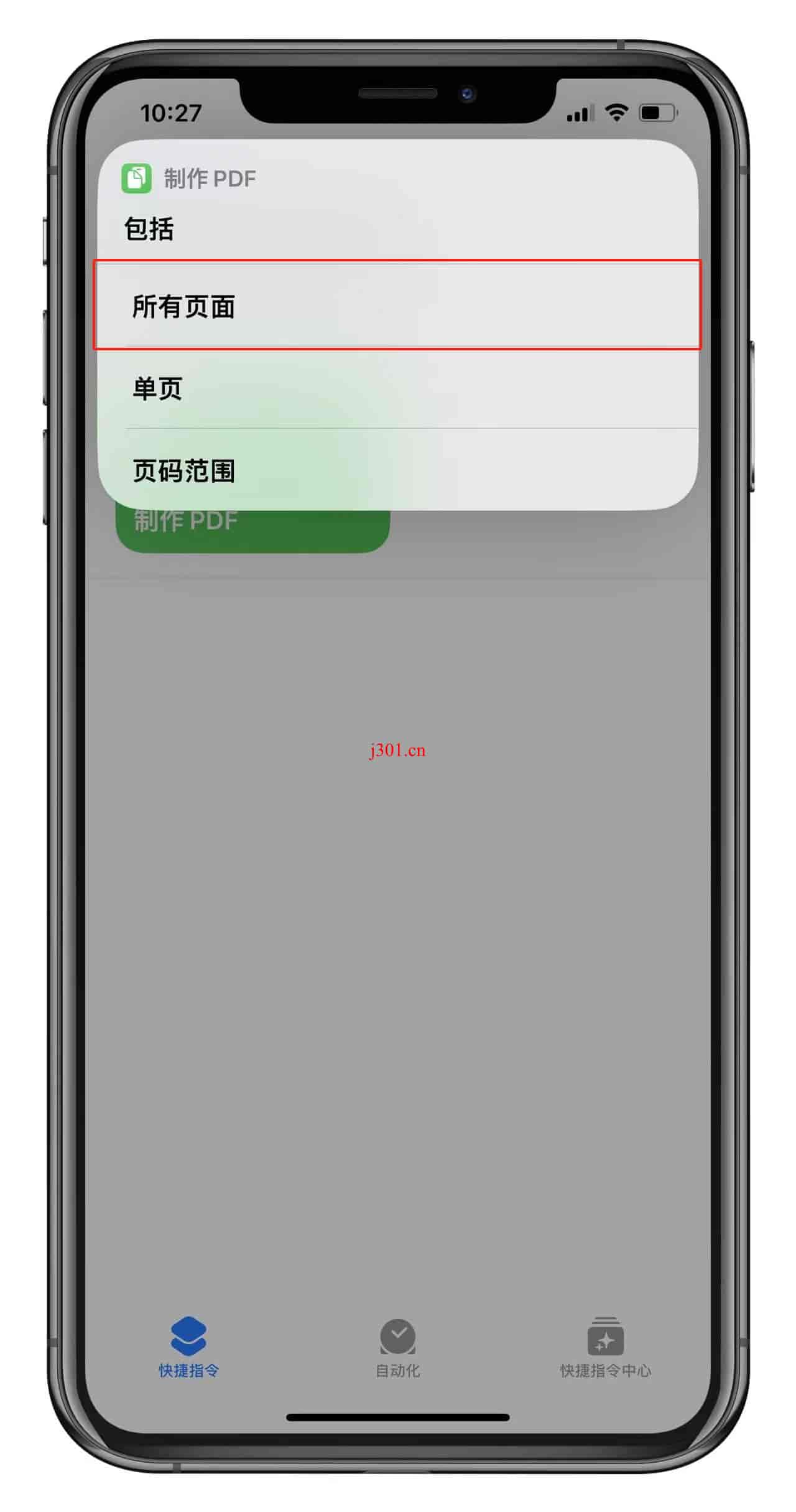
**合并行为:**其实就是合并顺序,"追加"就是根据你选择的顺序进行添加,这里我选择"追加"。
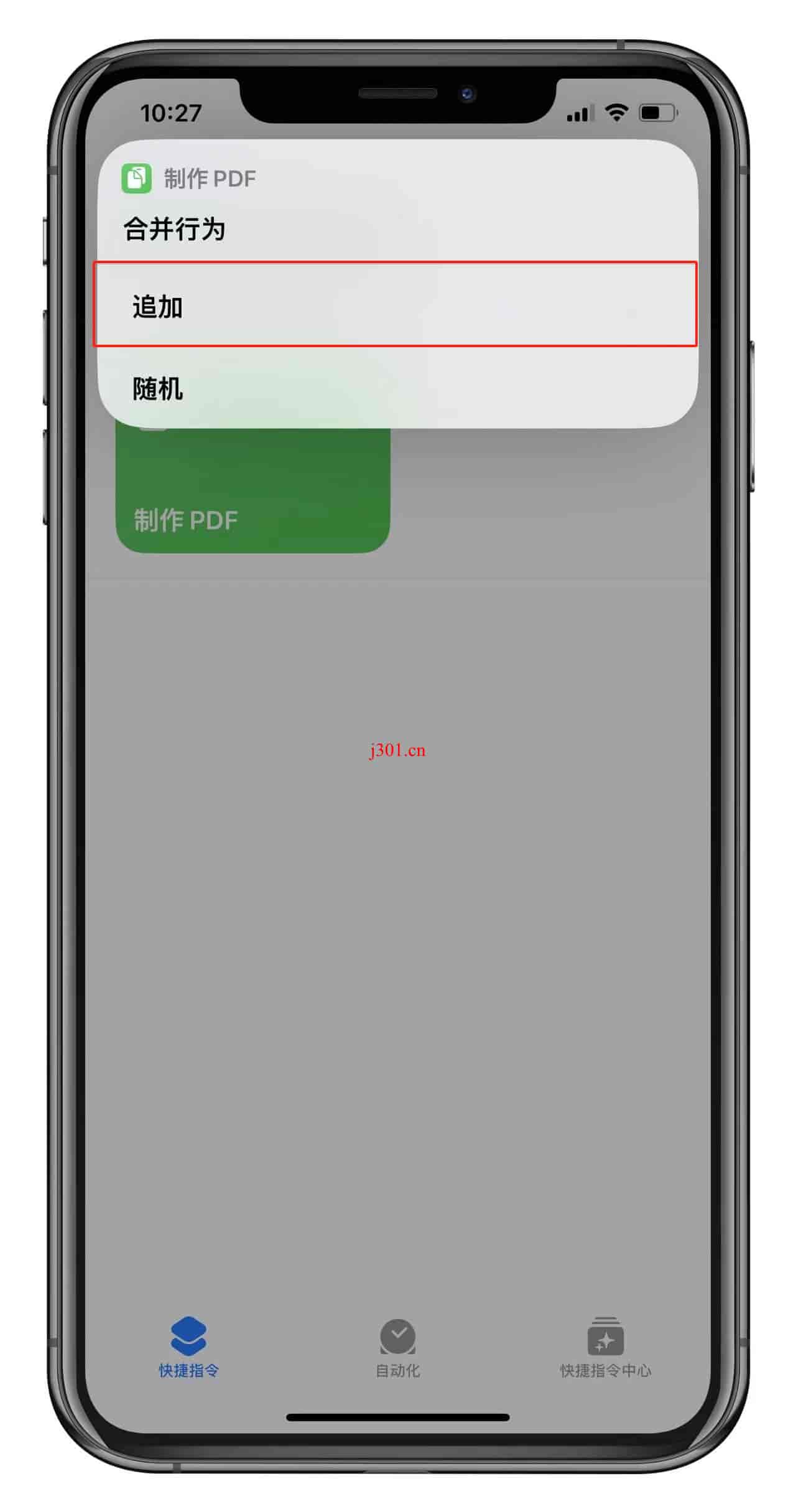
**存储位置:**选择存储位置,这里我新建这里一个"快捷指令"文件夹来保存,进入目标文件夹后点击右上角的"打开"就进行保存了。
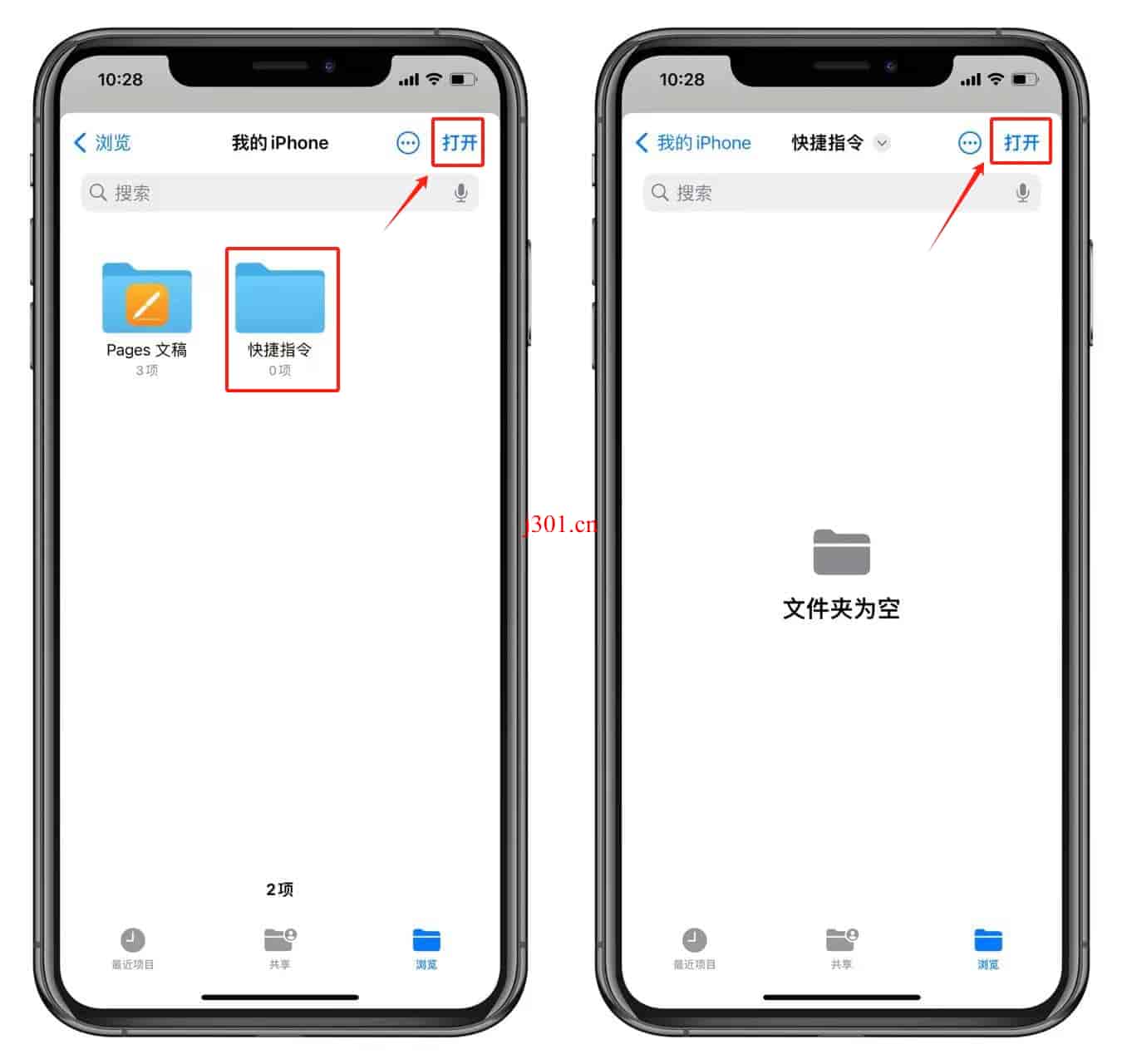
**效果预览:**打开文件管理,找到"快捷指令"文件夹下,可以看到已经有一个pdf文件了,打开后就是我选择的那些图片。
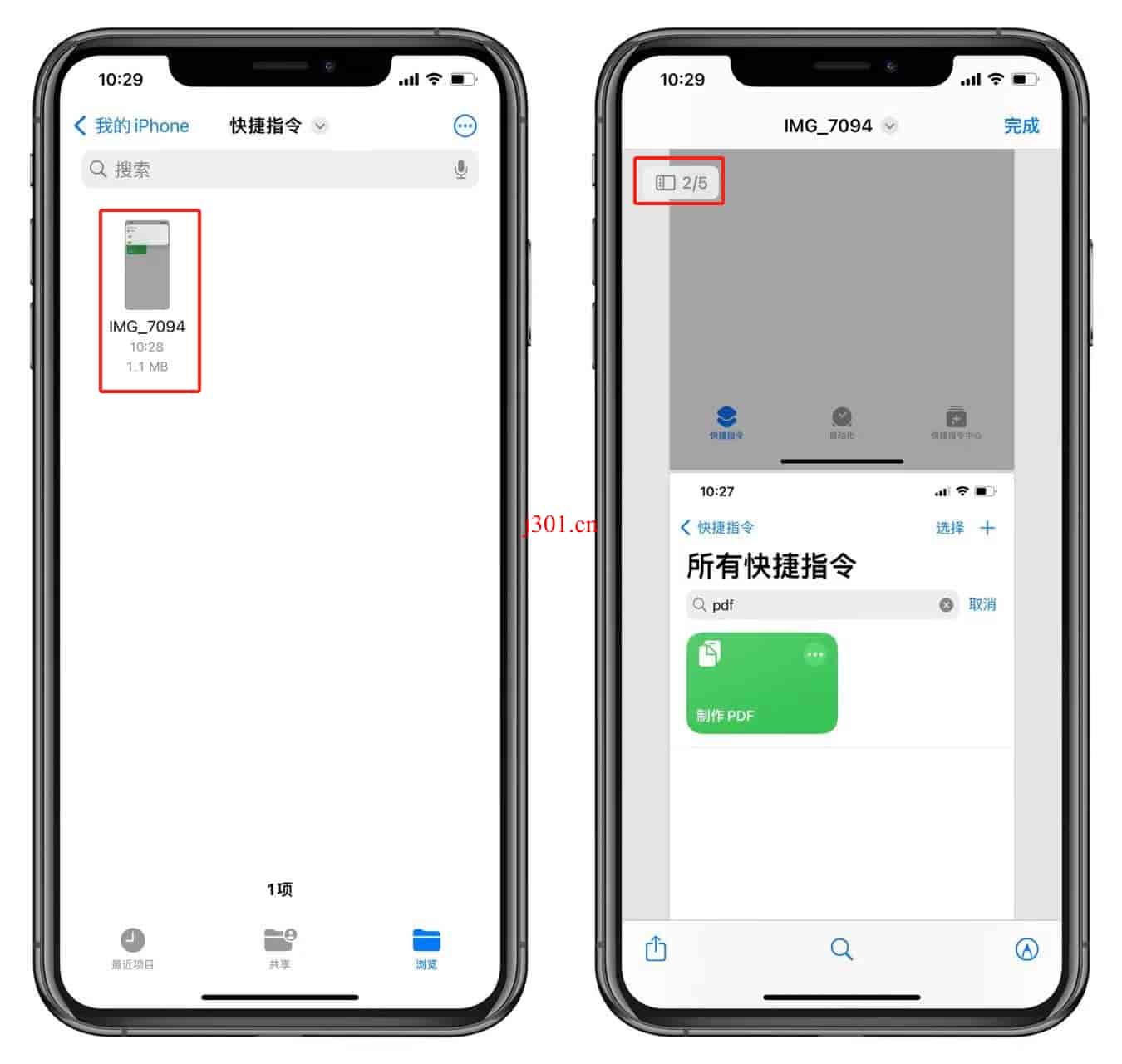
实用场景
- 旅行计划和行程单: 将旅行相关的电子票据、预订确认和行程计划转换为一个PDF文档,便于管理和查阅。
- 法律和合同文件: 将合同和法律文件转换为PDF格式,确保文件的格式在不同设备上保持一致,便于存档和共享。
- 个人文件整理: 将个人文档、收据、或者重要的纸质文件扫描成图片后,转换成PDF以便于数字化存储。
注意事项
- 文件隐私: 在处理敏感或私人文件时,确保您的iOS设备安全,避免未经授权的访问。
- 图片质量: 选择高清晰度的图片制作PDF,以保证文件的可读性和专业度。
- 文件大小限制: 注意iOS设备的存储空间限制,大量或高分辨率的图片可能导致生成的PDF文件很大。
- 格式兼容性: 某些特殊格式的文件在转换为PDF时可能会出现格式错乱,建议在转换前进行小范围测试。
最后
通过“制作PDF”快捷指令,iOS用户可以快速方便地将图片和文件转换成PDF格式,无论是用于工作汇报、学术研究还是个人资料整理,都是一个非常实用的工具。





